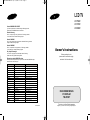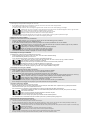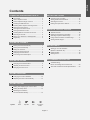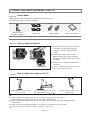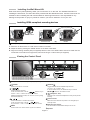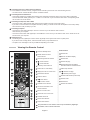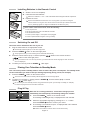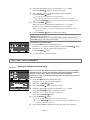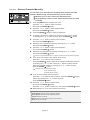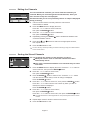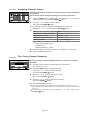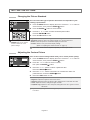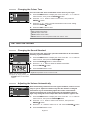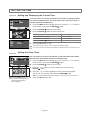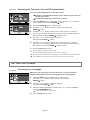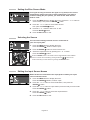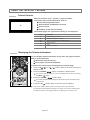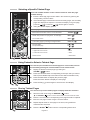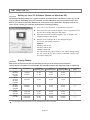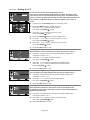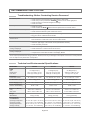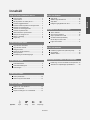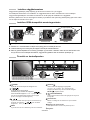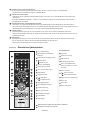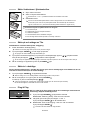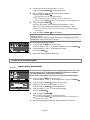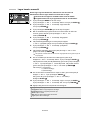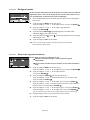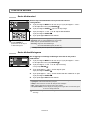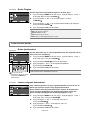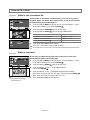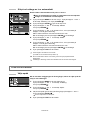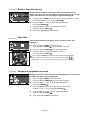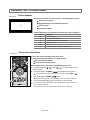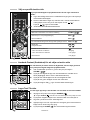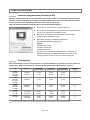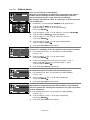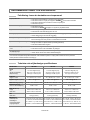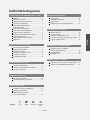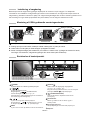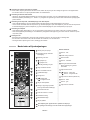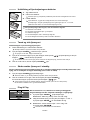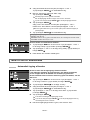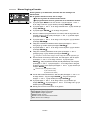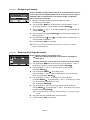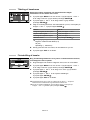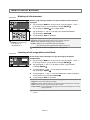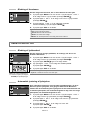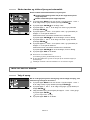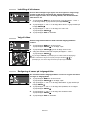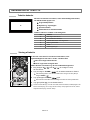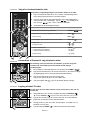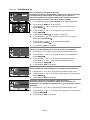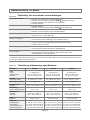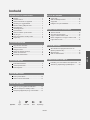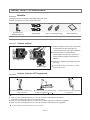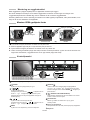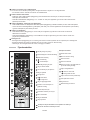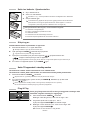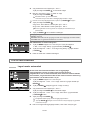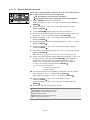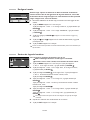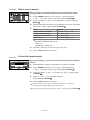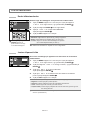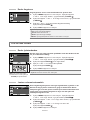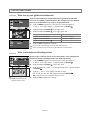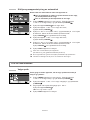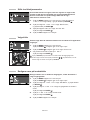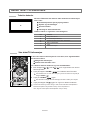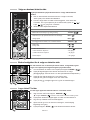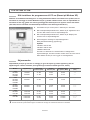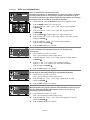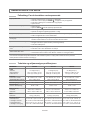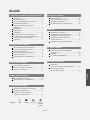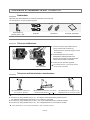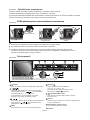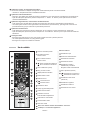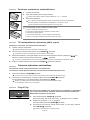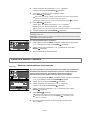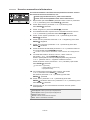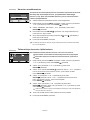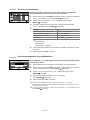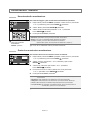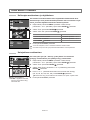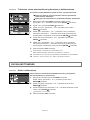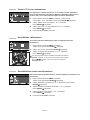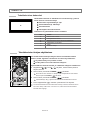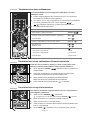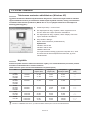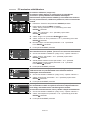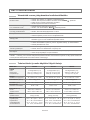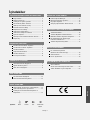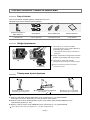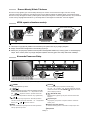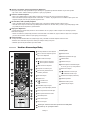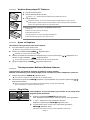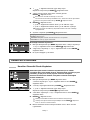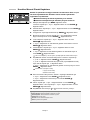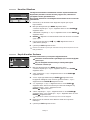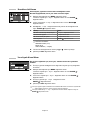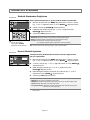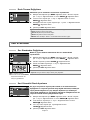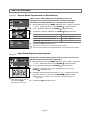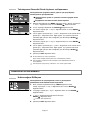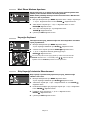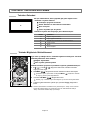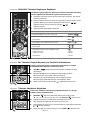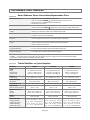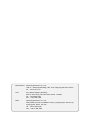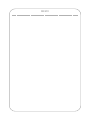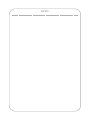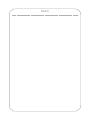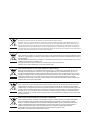LCD TV
LW15M2
LW17M2
LW20M2
Owner’s Instructions
Before operating the unit,
please read this manual thoroughly,
and retain it for future reference.
ON-SCREEN MENUS
PC DISPLAY
TELETEXT
This device is a Class B digital apparatus.
Register your product at www.samsung.com/global/register
BN68-00939D-01
Contact SAMSUNG WORLD-WIDE
If you have any questions or comments relating to Samsung products,
please contact the SAMSUNG customer care centre.
Kontakta Samsung
Om du har några frågor eller synpunkter om Samsungs produkter,
är du välkommen att kontakta Samsung Support.
Kontakt SAMSUNG
Hvis du har spørgsmål eller kommentarer vedrørende Samsung produkter,
venligst kontakte Samsung Support.
Kontakt SAMSUNG
Om du har spørsmål eller synspunkter om Samsungs produkter,
er du velkommen å kontakte Samsung Support
Ota yhteyttä Samsungiin
Jos sinulla on kysymyksiä tai kommentteja koskien Samsung
tuotteita voitte ottaa yhtyettä Samsung tukeen.
Dünyan›n her yerinden SAMSUNG’a ulafl›n.
Samsung ürünleri ile ilgili sorular›n›z ya da yorumlar›n›z varsa lütfen SAMSUNG müflteri
hizmetleri merkezi ile temasa geçin.
Country
BELGIUM
CZECH REPUBLIC
DENMARK
FINLAND
FRANCE
GERMANY
HUNGARY
ITALIA
LUXEMBURG
NETHERLANDS
NORWAY
POLAND
PORTUGAL
RUSSIA
SLOVAKIA
SPAIN
SWEDEN
U.K
UKRAINE
Customer Care Center
☎
02 201 2418
844 000 844
38 322 887
09 693 79 554
08 25 08 65 65 (€ 0,15/min)
01805 - 121213 (€ 0,12/Min)
06 40 985 985
199 153 153
02 261 03 710
0900 20 200 88 (€ 0,10/Min)
231 627 22
0 801 801 881
80 8 200 128
8-800-200-0400
0850 123 989
902 10 11 30
08 585 367 87
0870 242 0303
8-800-502-0000
Web Site
www.samsung.com/be
www.samsung.com/cz
www.samsung.com/dk
www.samsung.com/fi
www.samsung.com/fr
www.samsung.de
www.samsung.com/hu
www.samsung.com/it
www.samsung.lu
www.samsung.com/nl
www.samsung.com/no
www.samsung.com/pl
www.samsung.com/pt
www.samsung.ru
www.samsung.com/sk
www.samsung.com/es
www.samsung.com/se
www.samsung.com/uk
www.samsung.com/ur
BN68-00939D-01Cover.qxd 2/4/06 5:27 AM Page 1
Sayfa yükleniyor ...
Sayfa yükleniyor ...
Sayfa yükleniyor ...
Sayfa yükleniyor ...
Sayfa yükleniyor ...
Sayfa yükleniyor ...
Sayfa yükleniyor ...
Sayfa yükleniyor ...
Sayfa yükleniyor ...
Sayfa yükleniyor ...
Sayfa yükleniyor ...
Sayfa yükleniyor ...
Sayfa yükleniyor ...
Sayfa yükleniyor ...
Sayfa yükleniyor ...
Sayfa yükleniyor ...
Sayfa yükleniyor ...
Sayfa yükleniyor ...
Sayfa yükleniyor ...
Sayfa yükleniyor ...
Sayfa yükleniyor ...
Sayfa yükleniyor ...
Sayfa yükleniyor ...
Sayfa yükleniyor ...
Sayfa yükleniyor ...
Sayfa yükleniyor ...
Sayfa yükleniyor ...
Sayfa yükleniyor ...
Sayfa yükleniyor ...
Sayfa yükleniyor ...
Sayfa yükleniyor ...
Sayfa yükleniyor ...
Sayfa yükleniyor ...
Sayfa yükleniyor ...
Sayfa yükleniyor ...
Sayfa yükleniyor ...
Sayfa yükleniyor ...
Sayfa yükleniyor ...
Sayfa yükleniyor ...
Sayfa yükleniyor ...
Sayfa yükleniyor ...
Sayfa yükleniyor ...
Sayfa yükleniyor ...
Sayfa yükleniyor ...
Sayfa yükleniyor ...
Sayfa yükleniyor ...
Sayfa yükleniyor ...
Sayfa yükleniyor ...
Sayfa yükleniyor ...
Sayfa yükleniyor ...
Sayfa yükleniyor ...
Sayfa yükleniyor ...
Sayfa yükleniyor ...
Sayfa yükleniyor ...
Sayfa yükleniyor ...
Sayfa yükleniyor ...
Sayfa yükleniyor ...
Sayfa yükleniyor ...
Sayfa yükleniyor ...
Sayfa yükleniyor ...
Sayfa yükleniyor ...
Sayfa yükleniyor ...
Sayfa yükleniyor ...
Sayfa yükleniyor ...
Sayfa yükleniyor ...
Sayfa yükleniyor ...
Sayfa yükleniyor ...
Sayfa yükleniyor ...
Sayfa yükleniyor ...
Sayfa yükleniyor ...
Sayfa yükleniyor ...
Sayfa yükleniyor ...
Sayfa yükleniyor ...
Sayfa yükleniyor ...
Sayfa yükleniyor ...
Sayfa yükleniyor ...
Sayfa yükleniyor ...
Sayfa yükleniyor ...
Sayfa yükleniyor ...
Sayfa yükleniyor ...
Sayfa yükleniyor ...
Sayfa yükleniyor ...
Sayfa yükleniyor ...
Sayfa yükleniyor ...
Sayfa yükleniyor ...
Sayfa yükleniyor ...
Sayfa yükleniyor ...
Sayfa yükleniyor ...
Sayfa yükleniyor ...
Sayfa yükleniyor ...
Sayfa yükleniyor ...
Sayfa yükleniyor ...
Sayfa yükleniyor ...
Sayfa yükleniyor ...
Sayfa yükleniyor ...
Sayfa yükleniyor ...
Sayfa yükleniyor ...
Sayfa yükleniyor ...
Sayfa yükleniyor ...
Sayfa yükleniyor ...
Sayfa yükleniyor ...

Türkçe-1
Türkçe
‹çindekiler
TELEV‹ZYONUNUZU TAKMA VE HAZIRLAMA
Parça Listeleri .......................................................... 2
Altl›¤›n Ayarlanmas› .................................................. 2
Televizyonun Aç›s›n› Ayarlama ............................ 2
Duvara Montaj Kitinin Tak›lmas› .............................. 3
VESA uyumlu cihazlar›n montaj› .............................. 3
Kumanda Panosuna Bak›fl ...................................... 3
Ba¤lant› Panosuna Bak›fl.......................................... 4
Uzaktan Kumandaya Bak›fl ...................................... 5
Uzaktan Kumandaya Pil Tak›lmas› .......................... 6
Açma ve Kapatma .................................................... 6
Televizyonunuzun Bekleme Moduna Al›nmas› ........ 6
Plug & Play .............................................................. 6
KANALLARI AYARLAMA
Kanallar› Otomatik Olarak Kaydetme ...................... 7
Kanallar› Manuel Olarak Kaydetme .......................... 8
Kanallar› Düzeltme.................................................... 9
Kay›tl› Kanallar› S›ralama .......................................... 9
Kanallara Ad Verme.................................................. 10
‹nce Ayarl› Kanal Al›m› ..............................................10
GÖRÜNTÜYÜ AYARLAMA
Görüntü Standard›n› De¤ifltirme ..............................11
Kiflisel Görüntü Ayarlama ........................................ 11
Renk Tonunu De¤ifltirme..........................................12
SES‹ AYARLAMA
Ses Standard›n› De¤ifltirme ..............................12
Sesi Otomatik Olarak Ayarlama ..........................12
SAAT‹ AYARLAMA
Geçerli Saatin Ayarlanmas› ve Gösterilmesi ........13
Uyku Zamanlay›c›s›n›n Ayarlanmas› ....................13
Televizyonun Otomatik Olarak Aç›lmas› ve
Kapanmas›............................................................14
DI⁄ERLERI AYARLANMASI
Kullanaca¤›n›z DiliSeçme ....................................14
Mavi Ekran Modunu Ayarlama ............................15
Kayna¤›n Seçilmesi ..............................................15
Girifl Kayna¤› ‹simlerinin Düzenlenmesi ..............15
TELETEKST ÖZELL‹⁄‹N‹ KULLANMA
Teletekst Dekoderi................................................16
Teleteks Bilgilerinin Görüntülenmesi ....................16
Belirli Bir Teletekst Sayfas›n›n Seçilmesi..............17
Bir Teletekst Sayfas› Seçmek için
Fastext'in Kullan›lmas›..........................................17
Teleteks Sayfalar›n› Kaydetme ............................17
PC’N‹N AYARLANMASI
PC Yaz›l›m›n›z› Ayarlama
(Windows XP temel al›nm›flt›r)..............................18
Görüntü Modu ......................................................18
PC'nin Ayarlanmas› ..............................................19
KULLANIMLA ‹LG‹L‹ ÖNER‹LER
Sorun Giderme:
Servis Personeline Baflvurmadan Önce ..............20
Teknik Özellikler ve Çevre Koflullar› ....................20
Symboler
Bas›n Önemli Not
Tek Basmal›
Dü¤me

Türkçe-2
TELEV‹ZYONUNUZU TAKMA VE HAZIRLAMA
Parça Listeleri
LCD TV'nizle birlikte afla¤›daki ö¤elerin verildi¤inden emin olun.
Ö¤elerden herhangi biri eksikse bayiinizle görüflün.
Uzaktan Kumanda ve
Piller (AAA x 2)
Güç Kablosu Duvara Montaj seti Kullan›m K›lavuzu
Garanti Kart› Servis A¤› Kart› Güvenlik K›lavuzu Kay›t Kartlar›
Altl›¤›n Ayarlanmas›
(1)
(2)
1. Televizyonun ön taraf›n› masadaki
yumuflak bir beze veya yast›¤a fiekilde (1)
gösterildi¤i gibi yerlefltirin.
- Televizyonun alt›n› masan›n kenarlar›na
hizalay›n.
2. Altl›¤›n arkas›ndaki ‹T dü¤mesine basarken
fiekilde (2) gösterildi¤i gibi altl›¤› ayarlay›n.
3. Televizyonun güvenli bir flekilde
yerleflmesi için televizyonu masaya koyun.
Altl›¤› ayarlad›¤›n›zda altl›¤›n arkas›ndaki
‹T dü¤mesine bas›n.
Televizyonun Aç›s›n› Ayarlama
1. fiekil (1), LCD altl›¤›n üzerinde kullan›l›rken aç›n›n ayarlamas›n› (0°~13°) göstermektedir.
Fazla e¤im LCD TV’nin devrilmesine ve zarar görmesine neden olabilir.
2. fiekil (2), LCD TV taban destekli flekilden duvara monte edilmifl flekle dönüfltürüldü¤ünde aç›n›n
ayarlanmas›n› gösterir (13°~80°).
3. fiekil (3), LCD TV duvara monte edildi¤inde aç›n›n ayarlamas›n› (0°~10°) göstermektedir.
Aç›y› 1’den 2’ye veya 3’ten 2’ye geçirirken (1 3, 3 1) “klik” sesi duyacaks›n›z.
(1) Televizyonu altl›¤›n üzerinde
kullan›rken aç›n›n ayarlanmas›.
(2)
Altl›ktan duvara montaj flekline dönüfltürüldü¤ünde
aç›n›n ayarlanmas› (1 3, 3 1)
(3) LCD TV duvara monte edilmifl
durumdayken aç›n›n ayarlanmas›
Altl›¤› ayarlad›¤›n›zda altl›¤›n arkas›ndaki ‹T dü¤mesine bas›n.
‹T dü¤mesine
17”
15”, 20”
20”15”, 17”

Türkçe-3
Kumanda Panosuna Bak›fl
POWER
TV'yi aç›p kapatmak için bas›n.
Kanal de¤ifltirmek için bas›n. Ekranda gösterimli menüde,
uzaktan kumanda üzerindeki
ve dü¤melerini kullan›r
gibi dü¤mesini kullan›n. (Uzaktan Kumanda
olmadan, Kanal dü¤melerini kullanarak TV’yi açabilirsiniz.)
Sesi k›smak veya açmak için bas›n. Ekranda gösterimli
menüde, uzaktan kumanda üzerindeki ve dü¤melerini
kullan›r gibi dü¤mesini kullan›n.
MENU
TV'nizin özellikleriyle ilgili bilgi veren ekranda gösterimli
menüyü görmek için bas›n.
SOURCE
Tüm kullan›labilir girifl kaynaklar› aras›nda geçifl
(TV - Ext. - AV - S-Video - PC). Ekranda gösterimli menüde,
uzaktan kumanda üzerindeki ENTER dü¤mesini kullan›r
gibi bu dü¤meyi kullan›n.
(KULAKLIK JAKI)
Kiflisel dinleme yapmak için bu jaka harici bir kulakl›k seti
ba¤lay›n.
Güç Göstergesi
Güç aç›kken yan›p söner ve kapan›r; bekleme modunda
sürekli yanar.
Uzaktan Kumanda Sensörü
Uzaktan kumanday› plazma TV üzerinde bu noktaya do¤ru tutun.
Hoparlörler
Ürünün rengi ve flekli modele ba¤l› olarak de¤iflebilir.
Duvara montaj ö¤eleri (ayr› olarak sat›l›r) televizyonu duvara monte etmenizi sa¤lar. Duvara montaj
aparat›n›n kurulmas› hakk›nda ayr›nt›l› bilgi için Duvara Montaj ö¤eleri ile birlikte gelen yönergelere bak›n.
Duvara montaj dirse¤ini kurarken yard›m için bir teknisyene baflvurun. Samsung Electronics, TV'yi kendiniz
monte etmeyi seçti¤inizde kendinize ya da baflkalar›na verece¤iniz hasarlardan sorumlu de¤ildir.
Duvara Montaj Kitinin Tak›lmas›
VESA uyumlu cihazlar›n montaj›
(2) (3)
Altl›¤› ayarlad›¤›n›zda altl›¤›n arkas›ndaki ‹T dü¤mesine bas›n.
1. Televizyonu afla¤› dönük flekilde masa üzerinde yumuflak bir beze veya yast›¤a yerlefltirin.
2. Altl›¤›n arkas›ndaki
‹T
dü¤mesine basarak altl›¤› ayarlay›n.
3. Montaj ara yüz parças›yla (birlikte verilmez) taban deste¤indeki delikleri ayn› hizaya getirin ve kol deste¤i tipi
sehpa, duvar montaj ask›s› veya di¤er sehpalarla (birlikte verilmez) gelen dört viday› kullanarak sabitleyin.
LW15M2/LW17M2
LW20M2
Montaj parças›
(ayr› olarak sat›l›r)
‹T dü¤mesine

Türkçe-4
Ba¤lant› Panosuna Bak›fl
Güç Girifl
Televizyonunuza harici bir cihaz ba¤lad›¤›n›zda, ünitedeki gücün kapal› oldu¤undan emin olun.
Harici bir cihaza ba¤larken, ba¤lant› terminalinin rengiyle kablonun renginin ayn› olmas›n› sa¤lay›n.
Ürünün rengi ve flekli modele ba¤l› olarak de¤iflebilir.

Türkçe-5
Antenin ya da Kablolu Televizyon fiebekesinin Ba¤lanmas›
Televizyon kanallar›n› do¤ru görüntülemek için, televizyonun afla¤›daki kaynaklardan birinden sinyal almas› gerekir:
-D›fl mekan anteni / Kablolu televizyon flebekesi / Uydu yay›n› flebekesi
Harici A/V Cihazlara Ba¤lama
-
RCA ya da S-VIDEO kablosunu (iste¤e ba¤l›), VCR, DVD ya da Kamera gibi uygun bir harici cihaza ba¤lay›n.
-RCA ses kablolar›n› (iste¤e ba¤l›) cihaz›n›z›n arkas›ndaki “L - AUDIO - R” girifllerine tak›n ve kablolar›n di¤er uçlar›n› A/V
cihaz›n›z›n karfl›l›k gelen ses ç›k›fl ba¤lant› girifllerine tak›n.
Set Üstü Kutu, VCR veya DVD’yi Ba¤lama
- VCR ya da DVD SCART kablosunu (iste¤e ba¤l›), VCR ya da DVD'nin SCART ba¤lant› noktas›na tak›n.
- Hem Set Üstü Kutuyu hem de VCR’› (veya DVD) ba¤lamak isterseniz, Set Üstü Kutu’yu VCR’a (veya DVD) ba¤lay›p VCR’›
(veya DVD) da setinize ba¤laman›z gerekmektedir.
Bilgisayar›n Ba¤lanmas›
- D-Sub kablosunu (iste¤e ba¤l›) cihaz›n›z›n arka taraf›ndaki "PC IN" girifline, kablonun di¤er ucunu da bilgisayar›n›z›n
Video kart›na ba¤lay›n.
- Stereo ses kablosunu (iste¤e ba¤l›) cihaz›n›z›n arka taraf›ndaki "PC AUDIO IN" girifline, kablonun di¤er ucunu da bilgisa
yar›n›z›n ses kart›ndaki "Audio Out" (Ses Ç›k›fl›) ucuna ba¤lay›n.
Kensington kilidi
- VCR ya da DVD SCART kablosunu (iste¤e ba¤l›), VCR ya da DVD'nin SCART ba¤lant› noktas›na tak›n.
- Kilitleme cihaz› kullanmak istiyorsan›z, televizyonu ald›¤›n›z sat›c›ya baflvurun.
- Modeline göre Kensington Kilidinin yeri farkl› olabilir.
Televizyon Bekleme modu dü¤mesi
Kanal numaras›n› do¤rudan girmek
için numara dü¤meleri
Bir/‹ki Haneli kanal seçimi
:
Ses seviyesinin artt›r›lmas›
:
Ses seviyesinin azalt›lmas›
Geçici olarak sesi kapatma
Do¤rudan TV moduna girer
Ana ekranda gösterimli menü
sistemini görüntüler
Ses efekti seçimi
Önceki kanal
P: Sonraki kanal
P: Önceki kanal
Kullan›labilir kaynak seçimi
Geçerli yay›nla ilgili bilgiler gösterilir
Ekranda gösterimli menüden ç›kar
Menü içinde imleci kontrol eder
Otomatik kapatma
Resim etkisi seçimi
Ses modu seçimi
Teletekst ‹fllevleri
Teletekst tutma
Teletekst gösteriminden ç›k›fl
Teletekst dizini
Teletekst alt sayfa
Teletekst gösterimi/teletekst bilgileri
ve normal yay›n›n ayn› anda gösterimi
Fastext konu seçimi
P: Teletekstte sonraki sayfa
P: Teletekstte önceki sayfa
Teletekst mod seçimi (LIST/FLOF)
Teletekst gösterimi
Teletekst haf›zaya alma
Teletekst boyutu seçimi
Parlak ›fl›k, uzaktan kumandan›n performans›n› etkileyebilir.
Ayr›nt›lar için, ek yönergelere bak›n.
Uzaktan Kumandaya Bak›fl

Güç kablosu, televizyonunuzun arka taraf›na ba¤l›d›r.
1. Ana ak›m kablosunu uygun bir fifle tak›n.
Bekleme modu göstergeleri alt sa¤ panelde yanar.
2. Panelin sa¤ alt bölümündeki POWER dü¤mesine bas›n.
‹zledi¤iniz son program otomatik olarak seçilir.
3. Uzaktan kumandan›z›n üzerindeki say› dü¤melerine (0~9) veya kanal ileri/geri ( / ) dü¤mesine veya
setinizin alt sa¤ panelindeki dü¤mesine bas›n.
Cihaz› ilk defa aç›yorsan›z, menülerin görüntülenece¤i dili seçmeniz istenecektir
4. Cihaz›n›z› kapatmak için, POWER dü¤mesine tekrar bas›n.
Televizyonunuz, güç tüketimini azaltmak için Bekleme moduna al›nabilir.
Bekleme modu izlemeye geçici olarak (örne¤in yemek s›ras›nda) ara vermek istedi¤inizde yararl› olur.
1. Uzaktan kumandadaki POWER dü¤mesine bas›n.
Ekran kapan›r ve bekleme modu göstergesi alt sa¤ panelde görünür.
2.
Cihaz›n›z› tekrar açmak için, POWER dü¤mesine, say›sal dü¤melere (0~9) veya kanal yukar›/afla¤› ( / )
dü¤mesine tekrar bas›n.
Cihaz›n›z› uzun bir süre boyunca Bekleme modunda b›rakmay›n (örne¤in tatile ç›kt›¤›n›zda).
Setin ana kablolar›n›n ve anteninin ç›kar›lmas› iyi olur.
Açma ve Kapatma
Televizyonunuzun Bekleme Moduna Al›nmas›
TV ilk aç›ld›¤›nda, bir çok temel müflteri ayar› otomatik ve arka arkaya ifllenir.
Afla¤›daki ayarlar kullan›labilir.
1. Uzaktan kumandadaki POWER dü¤mesine bas›n.
“OK” seçene¤inin belirlenmesiyle “Start Plug & Play” iletisi görüntülenir.
2. veya dü¤mesine basarak istedi¤iniz dili seçin.
Seçiminizi onaylamak için ENTER dü¤mesine bas›n.
3. “Check antenna input.” mesaj› “OK” seçili olarak görüntülenir.
ENTER dü¤mesine bas›n.
Lütfen anten kablosunun do¤ru olarak ba¤land›¤›n› kontrol edin.
Plug & Play
Türkçe-6
1. Kapa¤› tamamen ç›kar›n.
2. ‹ki tane AAA boyutunda pil tak›n.
Pillerin “+” ve “-” uçlar›n›n bölmenin içindeki çizelgeye uydu¤undan emin olun.
3. Kapa¤› de¤ifltirin.
Uzaktan kumanday› uzun bir süre kullanmayacaksan›z pilleri ç›kar›n ve serin, kuru bir
yerde saklay›n. Uzaktan kumanda TV’den yaklafl›k 7 metre mesafeye kadar kullan›labilir.
(Normal TV kullan›m›nda, pillerin ömrü yaklafl›k bir y›ld›r.)
Uzaktan kumanda çal›flm›yorsa afla¤›dakileri kontrol edin:
1. TV aç›k m›?
2. Pillerin art› ve eksi uçlar› ters mi tak›lm›fl?
3. Piller bitmifl durumda m›?
4. Bir güç kesintisi mi var, yoksa güç kablosu tak›l› de¤il mi?
5. Yak›nda özel floresan ›fl›k veya neon reklam› var m›?
Uzaktan Kumandaya Pil Tak›lmas›

Türkçe-7
Language: Dilinizi seçin.
Country: Ülkenizi seçin.
Auto Store: Bölgedeki kanallar› otomatik olarak tarar ve kaydeder.
Clock Set: TV saati için geçerli saati belirler.
Bu özelli¤i s›f›rlamak istiyorsan›z...
1. Menüyü etkinlefltirmek için, MENU dü¤mesine bas›n. “
Setup” seçmek için
veya dü¤mesine bas›n ve sonra
ENTER
dü¤mesine bas›n.
2.
“Plug & Play” seçmek için veya dü¤mesine bas›n ve sonra
ENTER
dü¤mesine bas›n.
3. Bu ayarlar› de¤ifltirir ya da s›f›rlar.
4.
ya da
dü¤mesine basarak uygun ülkeyi seçin.
Seçiminizi onaylamak için ENTER dü¤mesine bas›n.
5. “Start” seçilmifl olarak “Auto Store” menüsü görünür.
ENTER dü¤mesine bas›n.
Kanal aramas› otomatik olarak bafllar ve sona erer.
Tüm mevcut kanallar haf›zaya al›nd›ktan sonra, “Clock Set” menüsü görüntülenir.
Haf›zaya alma ifllemini durdurmak için
ENTER
dü¤mesine bas›n.
6. ENTER dü¤mesine bas›n.
ya da
dü¤mesine basarak “Hour” ya da “Minute” seçin.
ya da
dü¤mesine basarak “Hour” ya da “Minute” ayarlay›n.
Uzaktan kumanda üzerindeki say› dü¤melerine basarak da saat ve dakikay›
ayarlayabilirsiniz.
7. Ayar›n›z› onaylamak için
ENTER
dü¤mesine bas›n.
KANALLARI AYARLAMA
Kullanabilece¤iniz frekans aral›klar›n› tarayabilirsiniz (ve bu aral›klar
yaflad›¤›n›z ülkeye göre farkl›l›k gösterir). Otomatik olarak ayarlanan program
numaralar›, gerçek ya da istenen program numaralar› olmayabilir.
Ancak kanal numaralar›n› kendiniz s›ralayabilir ve izlemek istemedi¤iniz
kanallar› silebilirsiniz.
1. Menüyü etkinlefltirmek için, MENU dü¤mesine bas›n.
“
Channel” seçmek için veya dü¤mesine bas›n ve sonra
ENTER
dü¤mesine bas›n.
2. “Country” seçene¤ini belirlemek için ENTER dü¤mesine bas›n.
3.
ya da
dü¤mesine basarak uygun ülkeyi seçin.
Seçiminizi onaylamak için ENTER dü¤mesine bas›n.
4. “
Auto Store” seçmek için veya dü¤mesine bas›n ve sonra
ENTER
dü¤mesine bas›n.
5. ENTER dü¤mesine bas›n.
Televizyon kullan›labilir kanallar›n tümünü haf›zas›na almaya bafllar.
Haf›zaya alma ifllemini durdurmak için istedi¤iniz zaman
ENTER
dü¤mesine
bas›n ve “Channel” menüsüne dönün.
6. Mevcut kanallar›n tamam› haf›zaya al›nd›ktan sonra, “Sort” menüsü
ngörüntülenir.
Kanallar› Otomatik Olarak Kaydetme

Türkçe-8
Kablolu TV flebekeleri arac›l›¤›yla al›nanlar da dahil olmak üzere en çok
100 kanal kaydedebilirsiniz. Kanallar› manuel olarak kaydederken
afla¤›dakileri seçebilirsiniz:
Bulunan herhangi bir kanal› kaydetmek ya da atlamak.
Belirlemek istedi¤iniz kay›tl› kanallar›n program numaras›.
1. Menüyü etkinlefltirmek için, MENU dü¤mesine bas›n.
“
Channel” seçmek için veya dü¤mesine bas›n ve sonra
ENTER
dü¤mesine bas›n.
2. “
Manual Store” seçmek için veya dü¤mesine bas›n ve sonra
ENTER
dü¤mesine bas›n.
3. “Programme” seçene¤ini belirlemek için ENTER dü¤mesine bas›n.
4. Bir kanala program numaras› atamak için, veya dü¤mesine basarak
do¤ru numaray› bulun ve sonra ENTER dü¤mesine bas›n.
5. “
Colour System” seçmek için veya dü¤mesine bas›n ve sonra
ENTER
dü¤mesine bas›n.
6. veya dü¤mesine art arda basarak gereken renk sistemi ve sonra
ENTER dü¤mesine bas›n.
7. “
Sound System” seçmek için veya dü¤mesine bas›n ve sonra
ENTER
dü¤mesine bas›n.
8.
veya dü¤mesine art arda basarak gereken ses standard›n› seçin ve
sonra ENTER dü¤mesine bas›n.
Ses normal de¤ilse ya da ses yoksa, gerekti¤i gibi ses sistemini tekrar seçin.
9. Kaydedilecek kanal›n numaras›n› biliyorsan›z “Channel”› seçmek için
ya da dü¤mesine bas›n. ENTER dü¤mesine bas›n.
ya da dü¤mesine basarak C (Yay›n kanal›) veya S (Kablolu kanal›)
seçin. Kanal› seçmek için dü¤mesine bas›n.
veya dü¤mesine art arda basarak gereken numaray› seçin ve sonra
ENTER dü¤mesine bas›n.
Kanal modu: P (Program modu),
C (Yay›n kanal› modu),
S (Kablo kanal› modu)
10. Kanal numaras›n› bilmiyorsan›z, “Search” seçene¤ini belirlemek için
veya dü¤mesine bas›n. ENTER dü¤mesine bas›n.
veya dü¤mesine basarak aray›n ve ard›ndan ENTER
dü¤mesine bas›n.
11. “
Store” seçmek için veya dü¤mesine bas›n ve sonra
ENTER
dü¤mesine bas›n.
“
OK” seçmek için veya dü¤mesine bas›n ve sonra
ENTER
dü¤mesine bas›n.
12. Kaydedilecek her kanal için 33 ile 1111 aras›ndaki ad›mlar› yineleyin.
Programme: Kanal için bir program numaras› seçer.
Colour System: Renk destekleme sistemini ayarlar.
Sound System: Ses destekleme sistemini ayarlar.
Channel: Bir kanal seçer.
Search: Kanal›n frekans de¤erini tarar.
Store: Ayarlar›n›z› kaydeder.
Kanallar› Manuel Olarak Kaydetme

Türkçe-9
Tarad›¤›n›z kanallardan istediklerinizi tarama d›fl›nda tutabilirsiniz.
Kaydedilmifl kanallar aras›nda tarama yap›yorsan›z, atlanmas›n›
istedi¤iniz kanallar görüntülenmez.
Özel olarak atlanmas›n› istemedi¤iniz tüm kanallar tarama s›ras›nda
görüntülenir.
1. Eklenecek ya da silinecek kanal› do¤rudan seçmek için say›sal
tufllar› kullan›n.
2. Menüyü etkinlefltirmek için, MENU dü¤mesine bas›n.
“
Channel” seçmek için veya dü¤mesine bas›n ve sonra
ENTER
dü¤mesine bas›n.
3. “
Add/Delete” seçmek için veya dü¤mesine bas›n ve sonra
ENTER
dü¤mesine bas›n.
4. ENTER dü¤mesine art arda basarak kanal ekle ve kanal sil aras›nda
geçifl yap›l›r.
5. Uygun kanala geçmek için P
veya
P dü¤melerine bas›n ve
yukar›dakileri yineleyin.
6. Ç›kmak için EXIT dü¤mesine bas›n.
Uzaktan kumandadaki say›sal tufllar› kullanarak herhangi bir kanal› (silinen kanal da
dahil) görebilirsiniz.
Kanallar› Düzeltme
Kanallar›n numaralar›n› flu amaçlarla de¤ifltirebilirsiniz:
Kanallar›n otomatik olarak kaydedildi¤i say› s›ras›nda de¤ifliklik
yapmak için.
En çok izledi¤iniz kanallara kolayca hat›rlayabilece¤iniz
numaralar› vermek için.
1. Menüyü etkinlefltirmek için, MENU dü¤mesine bas›n.
“
Channel” seçmek için veya dü¤mesine bas›n ve sonra
ENTER
dü¤mesine bas›n.
2. “
Sort” seçmek için veya dü¤mesine bas›n ve sonra
ENTER
dü¤mesine bas›n.
3.
“From” seçene¤ini belirlemek için ENTER dü¤mesine bas›n.
De¤ifltirmek istedi¤iniz kanal numaras› görünene kadar
veya
dü¤mesine bas›n. ENTER dü¤mesine bas›n.
4.
“
To” seçmek için veya dü¤mesine bas›n ve sonra
ENTER
dü¤mesine bas›n.
Kanal› tan›mlamak için kullanmak istedi¤iniz say›
görünene kadar
veya
dü¤mesine bas›n.
ENTER dü¤mesine bas›n.
5. “
Store” seçmek için veya dü¤mesine bas›n ve sonra
ENTER
dü¤mesine bas›n.
“
OK” seçmek için veya dü¤mesine bas›n ve sonra
ENTER
dü¤mesine bas›n.
Seçilen kanal, önceden numarada kay›tl› olan kanal ile de¤ifltirilir.
6.
Baflka bir kanal› s›ralamak üzere 3’ten 5’e kadar olan aflamalar›
tekrarlay›n.
7.
Ç›kmak için EXIT dü¤mesine bas›n.
Kay›tl› Kanallar› S›ralama

Türkçe-10
Kanal bilgileri yay›nlan›rsa kanal adlar› kendili¤inden verilir.
Bu adlar de¤ifltirilebilir, bu da yeni adlar vermenizi sa¤lar.
1. Menüyü etkinlefltirmek için, MENU dü¤mesine bas›n.
“
Channel” seçmek için veya dü¤mesine bas›n ve sonra
ENTER
dü¤mesine bas›n.
2. “
Name” seçmek için veya dü¤mesine bas›n ve sonra
ENTER
dü¤mesine bas›n.
3.
Gerekti¤inde, veya dü¤mesine basarak yeni bir ad verece¤iniz kanal›
seçin.
ENTER
dü¤mesine bas›n.
4.
Kullan›lan karakterler:
Alfabedeki harfler (A~Z)
Say›lar (0~9)
Özel karakterler ( -, boflluk)
5.
Yeni bir ad verece¤inizde her kanal için 33. ve 44. ad›mlar› yineleyin.
6.
Ç›kmak için EXIT dü¤mesine bas›n.
Kanallara Ad Verme
Amaç...
Bir harf, numara veya simge seçme
Sonraki harfe geçme
Bir önceki harfe geri gelme
Ad› onaylama
‹fllem...
veya
dü¤mesine bas›n.
dü¤mesine bas›n.
dü¤mesine bas›n.
ENTER
dü¤mesine bas›n.
‹nce ayar› yap›lan kay›tl› kanallarda kanal sembolündeki kanal numaras›n›n sa¤ taraf›nda
“ * ” (küçük y›ld›z) imi bulunur. Kanal numaras› k›rm›z›ya dönüflür.
‹nce ayar› s›f›rlamak için,
veya
dü¤mesine basarak “Reset” dü¤mesini seçin ve
ENTER dü¤mesine bas›n.
En iyi al›m› sa¤lamak için; ince ayar›, belli bir kanal› elle ayarlarken
kullan›n.
1. ‹nce ayar yapmak istedi¤iniz kanal› do¤rudan seçmek için say› dü¤meleri-
ni kullan›n.
2. Menüyü etkinlefltirmek için, MENU dü¤mesine bas›n.
“
Channel” seçmek için veya dü¤mesine bas›n ve sonra
ENTER
dü¤mesine bas›n.
3. “
Fine Tune” seçmek için veya dü¤mesine bas›n ve sonra
ENTER
dü¤mesine bas›n.
4. ‹nce ayar yapmak için
veya
dü¤mesine bas›n.
ENTER
dü¤mesine bas›n.
5. Ç›kmak için EXIT dü¤mesine bas›n.
‹nce Ayarl› Kanal Al›m›

Türkçe-11
GÖRÜNTÜYÜ AYARLAMA
‹zleme gereksinimlerinize en uygun görüntü türünü seçebilirsiniz.
1. Menüyü etkinlefltirmek için, MENU dü¤mesine bas›n. “Picture” seçmek
için veya dü¤mesine bas›n ve sonra ENTER dü¤mesine bas›n.
2.
“Mode” seçmek için ENTER dü¤mesine bas›n.
3.
‹stedi¤iniz resim efektini seçmek için
ya da
dü¤mesine bas›n.
ENTER dü¤mesine bas›n.
4.
Ç›kmak için EXIT dü¤mesine bas›n.
Dynamic: Ayd›nl›k bir odada yüksek tan›mlamal› görüntü için görüntü türünü seçer.
Standard: Normal bir odada en iyi görüntü için görüntü türünü seçer.
Movie: Karanl›k bir odada rahat görüntü için görüntü türünü seçer.
Custom: Kendi görüntü ayarlar›n›z› görmek için seçin.
(11. sayfadaki “Kiflisel Görüntü Ayarlama” konusuna bak›n)
Görüntü ayarlar›ndan birini
seçmek için uzaktan
kumandadaki P.MODE
dü¤mesine de basabilirsiniz.
Resim modu her bir girifl kayna¤› için ayr›ca ayarlanmal›d›r.
Bu ayarlarda de¤ifliklik yaparsan›z, görüntü standard› otomatik olarak “Custom”
duruma gelir.
Görüntü Standard›n› De¤ifltirme
Contrast: Nesneler ve arka plan aras›ndaki ayd›nl›k ve karanl›k seviyesini ayarlar.
Brightness: Tüm ekran›n parlakl›¤›n› kontrol eder.
Sharpness: Nesnelerin d›fl hatlar›n›n görünümü daha net ya da daha bulan›k yapar.
Colour: Renkleri daha aç›k ya da daha koyu yapar.
Tint
(yaln›zca NTSC)
: Nesnelerin renklerini ayarlayarak daha do¤al bir görünüm için
daha k›rm›z› ya da yeflil yapar.
Televizyonunuzda görüntü kalitesini kontrol etmenizi sa¤layacak bir
dizi ayar sa¤lanm›flt›r.
1. Menüyü etkinlefltirmek için, MENU dü¤mesine bas›n. “Picture” seçmek
için veya dü¤mesine bas›n ve sonra ENTER dü¤mesine bas›n.
2.
“Custom” seçmek için veya dü¤mesine bas›n ve sonra ENTER
dü¤mesine bas›n.
3.
Belirli bir ö¤eyi seçmek için
ya da
dü¤mesine bas›n.
ENTER dü¤mesine bas›n.
4.
Belirli bir ö¤enin de¤erini azaltmak veya art›rmak için
ya da
dü¤mesine bas›n.
ENTER dü¤mesine bas›n.
5. Ç›kmak için EXIT dü¤mesine bas›n
.
Kiflisel Görüntü Ayarlama

Türkçe-12
Her yay›n istasyonunun sinyal koflullar› farkl›d›r ve bu nedenle kanal her
de¤iflti¤inde ses seviyesini ayarlamak kolay de¤ildir. Bu özellik, modülasyon
sinyali yüksek oldu¤unda ses ç›k›fl düzeyini düflürerek veya modülasyon
sinyali düflük oldu¤unda ses ç›k›fl düzeyini yükselterek istedi¤iniz kanal›n ses
seviyesini otomatik olarak ayarlayabilmenizi sa¤lar.
1. Menüyü etkinlefltirmek için, MENU dü¤mesine bas›n. “Sound” seçmek
için veya dü¤mesine bas›n ve sonra ENTER dü¤mesine bas›n.
2. “Auto Volume” seçmek için veya dü¤mesine bas›n ve sonra
ENTER dü¤mesine bas›n.
3. “On” veya “Off” seçmek için veya dü¤mesine bas›n.
ENTER dü¤mesine bas›n.
4. Ç›kmak için EXIT dü¤mesine bas›n.
Sesi Otomatik Olarak Ayarlama
SES‹ AYARLAMA
Belirli bir yay›n› izlerken kullan›lacak özel ses efekti türünü
seçebilirsiniz.
1. Menüyü etkinlefltirmek için, MENU dü¤mesine bas›n. “Sound” seçmek
için veya dü¤mesine bas›n ve sonra ENTER dü¤mesine bas›n.
2. “Mode”u seçmek için tekrar ENTER dü¤mesine bas›n.
3.
‹stenen ses efektini seçmek için
veya
dü¤mesine bas›n.
ENTER dü¤mesine bas›n.
4. Ç›kmak için EXIT dü¤mesine bas›n.
Standard: Normal ses modunu seçer.
Speech: Konuflma seslerini, di¤er seslere göre güçlendirir.
Ses Standard›n› De¤ifltirme
Bu seçimleri uzaktan
kumanda üzerindeki S.MODE
dü¤mesini kullanarak da
kolayca yapabilirsiniz.
Gözleriniz için en rahatlat›c› renk tonunu seçebilirsiniz.
1. Menüyü etkinlefltirmek için, MENU dü¤mesine bas›n. “Picture” seçmek
için veya dü¤mesine bas›n ve sonra ENTER dü¤mesine bas›n.
2.
“Colour Tone” seçmek için veya dü¤mesine bas›n ve sonra
ENTER dü¤mesine bas›n.
3.
Diledi¤iniz renk tonu ayar›n› seçmek için
ya da
dü¤mesine bas›n.
ENTER dü¤mesine bas›n.
4. Ç›kmak için EXIT dü¤mesine bas›n
.
Renk Tonunu De¤ifltirme
Cool2:
Renk s›cakl›¤›n› “Cool1” menüsünden daha mavimsi yapar.
Cool1: Beyazlar› mavimsi hale getirir.
Normal:
Beyazlar›n beyaz kalmas›n› sa¤lar.
Warm1: Beyazlar› k›rm›z›ms› hale getirir.
Warm2: Renk s›cakl›¤›n› “Warm1” menüsünden daha k›rm›z›ms› yapar.

Türkçe-13
SAAT‹ AYARLAMA
TV’nin saatini, “INFO” dü¤mesine bast›¤›n›zda geçerli saat
görüntülenecek flekilde ayarlayabilirsiniz. Otomatik Aç›k/Kapal›
zamanlay›c›lar›n› kullanabilmek için saat ayarlanm›fl olmal›d›r.
1. Menüyü etkinlefltirmek için, MENU dü¤mesine bas›n. “Setup” seçmek için
veya dü¤mesine bas›n ve sonra ENTER dü¤mesine bas›n.
2. “Time” seçene¤ini belirlemek için ENTER dü¤mesine bas›n.
3. “Clock Set” seçene¤ini belirlemek için ENTER dü¤mesine bas›n.
4.
5. Ç›kmak için EXIT dü¤mesine bas›n.
Güç kablosunu ç›kart›rsan›z saati yeniden ayarlaman›z gerekir.
Uzaktan kumanda üzerindeki numara dü¤melerini kullanarak da saati ve dakikay› ayarlayabilirsiniz.
Yap›lacak ifllem...
“Hour” veya “Minute”’ya Geçmek için
“Hour” veya “Minute” ayarlar›n› yapar
ENTER dü¤mesine bas›n.
Bu dü¤melere bas›n...
veya dü¤mesi.
veya dü¤mesi.
Geçerli Saatin Ayarlanmas› ve Gösterilmesi
Televizyonun otomatik olarak bekleme moduna geçmesi için 30 ve 180
dakika aras›nda bir zaman dilimi seçebilirsiniz.
1. Menüyü etkinlefltirmek için, MENU dü¤mesine bas›n. “Setup” seçmek için
veya dü¤mesine bas›n ve sonra ENTER dü¤mesine bas›n.
2. “Time” seçene¤ini belirlemek için ENTER dü¤mesine bas›n.
3. “Sleep Timer” seçmek için veya dü¤mesine bas›n ve sonra
ENTER dü¤mesine bas›n.
4. ‹stedi¤iniz zaman görüntülenene kadar ya da dü¤mesine art arda
bas›n (Off, 30, 60, 90, 120, 150, 180). ENTER dü¤mesine bas›n.
Zamanlay›c› “0” a geldi¤i zaman TV otomatik olarak Standby (bekleme)
moduna geçer.
5. Ç›kmak için EXIT dü¤mesine bas›n.
Uyku Zamanlay›c›s›n›n Ayarlanmas›
Uygun zaman aral›¤›
görüntülenene kadar uzaktan
kumandadaki SLEEP
dü¤mesine art arda bas›n.

Türkçe-14
Televizyonunuzun afla¤›daki ifllemleri yapmas› için Aç›l›fl/Kapan›fl
zamanlay›c›lar›n› ayarlayabilirsiniz:
Otomatik olarak aç›lma ve ayarlama s›ras›nda seçti¤iniz kanal›
gösterme.
Seçti¤iniz bir zamanda otomatik olarak kapanma.
1. Menüyü etkinlefltirmek için, MENU dü¤mesine bas›n. “Setup” seçmek için
veya dü¤mesine bas›n ve sonra ENTER dü¤mesine bas›n.
2. “Time” seçene¤ini belirlemek için ENTER dü¤mesine bas›n.
3. “On Timer” seçmek için veya dü¤mesine bas›n ve sonra ENTER
dü¤mesine bas›n.
4. “Hour” ö¤esini ayarlamak için ya da dü¤mesine ve bir sonraki ad›ma
gitmek için dü¤mesine bas›n. Di¤er ö¤eleri, ayn› yöntemi kullanarak
yukar›daki gibi ayarlay›n. Sona erdi¤inde, geri dönmek için ENTER
dü¤mesine bas›n.
5. “Off Timer” seçmek için veya dü¤mesine bas›n ve sonra ENTER
dü¤mesine bas›n.
6. “Hour” ö¤esini ayarlamak için ya da dü¤mesine ve bir sonraki ad›ma
gitmek için dü¤mesine bas›n. Di¤er ö¤eleri, ayn› yöntemi kullanarak
yukar›daki gibi ayarlay›n. Sona erdi¤inde, geri dönmek için ENTER
dü¤mesine bas›n.
7. Ç›kmak için EXIT dü¤mesine bas›n.
‹lk ad›m televizyonun saatini ayarlamakt›r
(Sayfa 13’teki “Geçerli Saatin Ayarlanmas› ve Gösterilmesi”ye bak›n.)
Saat ve dakikay› uzaktan kumanda üzerindeki numara dü¤melerine basarak da
ayarlayabilirsiniz.
Zamanlay›c›lar›n çal›flmas› için “Activation” “On” olarak ayarlanmal›d›r.
Televizyonun Otomatik Olarak Aç›lmas› ve Kapanmas›
DI⁄ERLERI AYARLANMASI
Televizyonunuzu ilk çal›flt›rd›¤›n›zda, menü ve göstergelerin
görüntülenmesinde kullan›lacak dili seçmelisiniz.
1. Ekran menüsünü görüntülemek için, MENU dü¤mesine bas›n.
“
Setup” seçmek için veya dü¤mesine bas›n ve sonra
ENTER
dü¤mesine bas›n.
2. “
Language” seçmek için veya dü¤mesine bas›n ve sonra
ENTER
dü¤mesine bas›n.
3.
veya
dü¤mesine basarak belli bir dili seçin.
ENTER dü¤mesine bas›n.
12 Dilden birini seçebilirsiniz.
4. Ç›kmak için EXIT dü¤mesine bas›n.
Kullanaca¤›n›z DiliSeçme

Türkçe-15
Sinyal al›nm›yorsa ya da al›nan sinyal çok zay›fsa, parazitli görüntü arka
plan›n›n yerine otomatik olarak mavi ekran gösterilir.
Düflük kaliteli görüntüyü izlemeye devam etmek isterseniz “Blue Screen”
modu için “Off” seçmelisiniz.
1. Menüyü etkinlefltirmek için, MENU dü¤mesine bas›n. “Setup” seçmek için
veya dü¤mesine bas›n ve sonra ENTER dü¤mesine bas›n.
2. “Blue Screen” seçmek için veya dü¤mesine bas›n ve sonra
ENTER dü¤mesine bas›n.
3. “On” veya “Off” seçmek için veya dü¤mesine bas›n.
ENTER dü¤mesine bas›n.
4. Ç›kmak için EXIT dü¤mesine bas›n.
Mavi Ekran Modunu Ayarlama
Televizyonunuzun girifl jaklar›na ba¤l› olan harici kaynaklar aras›ndan
seçim yapabilirsiniz.
1. Menüyü etkinlefltirmek için, MENU dü¤mesine bas›n.
“Input” seçene¤ini belirlemek için ENTER dü¤mesine bas›n.
2. “Source List”u seçmek için tekrar ENTER dü¤mesine bas›n.
3.
ya da
dü¤mesine basarak gerekli ayg›t› seçin.
ENTER dü¤mesine bas›n.
Kayna¤›n Seçilmesi
Tüm mevcut kaynaklar aras›nda geçifl yapmak için uzaktan kumanda üzerindeki
SOURCE dü¤mesine bas›n. TV modu TV ya da P /dü¤mesine basarak
seçilebilir ama bunu SOURCE dü¤mesinen basarak seçemezsiniz.
Girifl kayna¤› seçiminizi kolaylaflt›rmak için girifl jaklar›na ba¤l›
cihazlara isim verin.
1. Menüyü etkinlefltirmek için, MENU dü¤mesine bas›n.
“Input” seçene¤ini belirlemek için ENTER dü¤mesine bas›n.
2. “
Edit Name” seçmek için veya dü¤mesine bas›n ve sonra
ENTER
dü¤mesine bas›n.
3. Düzenlemek istedi¤iniz girifl kayna¤›n› seçmek için
veya
dü¤mesine
bas›n. ENTER dü¤mesine bas›n.
4. ‹stedi¤iniz cihaz› seçmek için
ya da
dü¤mesine bas›n.
ENTER dü¤mesine bas›n.
5. Ç›kmak için EXIT dü¤mesine bas›n.
Girifl Kayna¤› ‹simlerinin Düzenlenmesi

Türkçe-16
TELETEKST ÖZELL‹⁄‹N‹ KULLANMA
Bir çok TV kanal›nda, bize afla¤›daki gibi yaz›l› bilgiler veren
"teletekst" sayfalar› bulunur:
Televizyon program zamanlar›.
Haber bültenleri ve Hava durumu tahminleri.
Spor sonuçlar›.
‹flitme engelliler için alt yaz›lar.
Teletekst sayfalar› alt› kategoriye göre düzenlenmifltir:
Bölüm
A
B
C
D
E
F
lçindekiler
Seçilen sayfa numaras›.
Yay›n› yapan kanal›n ad›.
Geçerli sayfa numaras› ya da arama durumu.
Tarih ve saat.
Metin.
Durum bilgileri.
Teletekst Dekoderi
Yay›n al›m› iyi oldu¤u sürece Teletekst bilgilerini herhangi bir zamanda
görüntüleyebilirsiniz. Aksi takdirde:
Bilgiler kaybolabilir.
Baz› sayfalar görünmeyebilir.
Teletekst moduna geçmek ve içindekiler sayfas›n› görüntülemek için:
1.
P () ya da P () dü¤mesini kullanarak, teletekst hizmetini
sa¤layan kanal› seçin.
2. TTX/MIX ()
dü¤mesine basarak teletekst modunu etkinlefltirin.
‹çindekiler sayfas› görüntülenir. ‹stedi¤iniz MENU () dü¤mesine basarak
bu sayfay› yeniden görüntüleyebilirsiniz.
3. Yeniden TTX/MIX () dü¤mesine bas›n.
Normal yay›n, teletekst sayfas› ekrandayken efl zamanl› olarak görüntülenir.
4. Teletekst görüntüsünden ç›kmak için yeniden TV() dü¤mesine
bas›n.
Teletekst görüntülenirken karakterler bozuk görüntüleniyorsa, "Setup" menü modunda
seçilen dille Teletekst dilinin ayn› oldu¤undan emin olun. Diller birbirinden fakl›ysa,
"Setup" menüsünde Teletekst diliyle ayn› dili seçin.
Teleteks Bilgilerinin Görüntülenmesi

Türkçe-17
‹stedi¤iniz sayfaya do¤rudan girmek için uzaktan kumanda üzerindeki
numara dü¤melerini kullanarak sayfan›n numaras›n› girin:
1.
‹çindekiler sayfas›nda verilen üç basamakl› sayfa numaras›n›, ilgili say›sal
tufllara basarak girin.
2.
Seçilen sayfa bir dizi ikincil sayfayla ile ba¤lant›l›ysa, ikincil sayfalar s›rayla
gösterilir. Herhangi bir sayfada görüntüyü dondurmak için
()
dü¤mesine bas›n. Devam etmek için yeniden
()
dü¤mesine bas›n.
3. Çeflitli görüntü seçeneklerini kullanma:
Görüntülenecek ö¤e
Teletekst bilgileri ile ayn› anda normal yay›n
Gizli metin (örne¤in, yar›flma programlar›n›n yan›tlar›)
Normal ekran
4 basamakl› numara girilerek ikincil bir sayfa
Sonraki sayfa
Önceki sayfa
Afla¤›daki k›s›mlarda iki kat büyüklükte harfler:
Ekran›n üst yar›s›
Ekran›n alt yar›s›
Normal ekran
Bas›lacak dü¤me
TTX/MIX ( )
INFO ( )
INFO ( )
DUAL I-II ( )
P
()
P
()
()
‹ki kez
Bir kez
Üç kez
Belirli Bir Teletekst Sayfas›n›n Seçilmesi
Teleteks sayfalar›nda bulunan çeflitli konular renk kodludur ve uzaktan
kumandadaki renkli dü¤melere bas›larak seçilebilir.
1. TTX/MIX ()
dü¤mesine basarak teletekst içindekiler sayfas›n›
görüntüleyin.
2. Seçmek istedi¤iniz konuyu gösteren renkli dü¤meye bas›n,
(Mevcut konular durum bilgi sat›r›nda listelenir).
3. Önceki sayfay› görüntülemek için K›rm›z› dü¤meye bas›n.
Sonraki sayfay› görüntülemek için Yeflil dü¤meye bas›n.
4. Metin ekran›ndan ç›kmak için TV () dü¤mesine tekrar bas›n.
Bir Teletekst Sayfas› Seçmek için Fastext'in Kullan›lmas›
Daha sonra istedi¤iniz zamanlarda görüntülemek üzere en çok dört
teleteks sayfas› kaydedebilirsiniz.
1.
SOURCE
()
dü¤mesini kullanarak LIST (Liste) modunu seçin.
LIST ve FLOF modlar› aras›nda geçifl yapmak için
SOURCE
()
dü¤mesi kullan›l›r.
2. De¤ifltirilecek sayfaya karfl›l›k gelen renkli dü¤meye bas›n.
3. Say› dü¤melerini kullanarak yeni sayfa numaras›n› girin.
4. Kaydedilecek her sayfa için her seferinde farkl› bir renkli dü¤me kullanarak
22. ve 33. ad›mlar› yineleyin.
5.
Karfl›l›k gelen blok yan›p sönmeye bafllay›ncaya kadar SLEEP
()
dü¤mesine bas›n.
Teleteks Sayfalar›n› Kaydetme

Türkçe-18
PC’N‹N AYARLANMASI
Tipik bir bilgisayar için Windows ekran ayarlar› afla¤›da gösterilmifltir. Bilgisayar›n›zdaki geçerli ekranlar
Windows sürümünüze ve video kart›n›za ba¤l› olarak de¤iflebilir. Geçerli ekranlar›n›z farkl› gözükse bile,
ayn›, temel kurulum bilgileri hemen hemen tüm durumlarda geçerli olacakt›r.
(Aksi halde, bilgisayar üreticinize ya da Samsung Sat›c›n›za baflvurun.)
1.
‹lk olarak Windows Start menüsünde “Control Panel” ö¤esini t›klat›n.
2. Control Panel penceresi görüntülenince, “Appearance and Themes”
ö¤esini t›klat›n; bir görüntü iletiflim kutusu aç›l›r.
3. Control Panel penceresi görüntülenince, “Display” ö¤esini t›klat›n;
bir görüntü iletiflim kutusu aç›l›r.
4. Görüntü iletiflim kutusunda “Settings” sekmesine gidin.
Do¤ru boyut ayarlar› (çözünürlük):
EEnn UUyygguunn
LW15M2: 1024 X 768
LW17M2: 1280 X 1024
LW20M2: 800 X 600
Görüntü ayarlar› iletiflim kutusunda düfley frekans seçene¤i varsa,
do.ru de.er “60” ya da “60 Hz”dir. Yoksa, “OK” dü¤mesini t›klat›n
ve iletiflim kutusundan ç›k›n.
PC Yaz›l›m›n›z› Ayarlama (Windows XP temel al›nm›flt›r)
Taramal› mod desteklenmiyor.
Standartlara uymayan bir video biçimi seçilirse set normal olarak çal›flmayabilir.
Görüntü Modu
Türüne ve çözünürlü¤üne ba¤l› olarak Kiflisel Bilgisayar monitörünün hem ekran konumu hem de
boyutu farkl› olabilir. Tablodaki tüm çözünürlükler önerilmektedir.
(Desteklenen s›n›rlar aras›ndaki tüm çözünürlükler desteklenmektedir)
Mod
VGA
LW15M2/
LW17M2/
LW20M2
VGA
LW15M2/
LW17M2/
LW20M2
SVGA
LW15M2/
LW17M2/
LW20M2
XGA
LW15M2/
LW17M2
SXGA
LW17M2
Çözünürlü¤ü
720X400
640X480
640X480
800X600
800X600
1024X768
1024X768
1280X1024
1280X1024
Yatay
Frekans (kHz)
31,469
31,469
37,500
46,875
37,879
48,363
60,023
63,981
79,976
Dikey
Frekans (Hz)
70,087
59,940
75,000
75,000
60,317
60,004
75,029
60,020
75,025
Piksel Saati
Frekans› (MHz)
28,322
25,175
31,500
49,500
40,000
65,000
78,750
108,000
135,000
Senkronizasyon
Polaritesi (Y/D)
- / +
- / -
- / -
+ / +
+ / +
- / -
+ / +
+,- / -,+
+ / +

Türkçe-19
PC'nin Ayarlanmas›
Görüntünün Kaba ve ‹nce Ayar› (Image Lock):
Resim kalitesi ayar›n›n amac›, görüntüdeki parazitleri azaltmak ya da ortadan
kald›rmakt›r. Parazitleri yaln›zca Hassas ayarla ortadan kald›ramazsan›z,
frekans ayarlar›n› en iyi flekilde ayarlay›n (kaba) ve yeniden Hassas ayar ifllemi
yap›n. Parazit azald›¤›nda, görüntüyü ekran›n ortas›na gelecek flekilde yeniden
ayarlay›n.
1. Ön ayar: Bilgisayar modunu seçmek için SOURCE dü¤mesine bas›n.
2. Menüyü etkinlefltirmek için, MENU dü¤mesine bas›n.
“
Setup” seçmek için veya dü¤mesine bas›n ve sonra
ENTER
dü¤mesine bas›n.
3. “
PC” seçmek için veya dü¤mesine bas›n ve sonra
ENTER
dü¤mesine bas›n.
4.
“Image Lock” seçene¤ini belirlemek için ENTER dü¤mesine bas›n.
5. “
Coarse” veya “Fine” seçmek için veya dü¤mesine bas›n ve sonra
ENTER
dü¤mesine bas›n.
6. Ekran kalitesini ayarlamak için
veya
dü¤mesine bas›n.
ENTER dü¤mesine bas›n.
7. Ç›kmak için EXIT dü¤mesine bas›n.
Görüntünün Konumunu De¤ifltirme (Position):
TV ekran›na s›¤m›yorsa, PC'nin ekran konumunu ayarlay›n.
1. “Görüntünün Kaba ve ‹nce Ayar› (Image Lock)” yönergelerindeki 1-3
ad›mlar›n› uygulay›n.
2. “
Position” seçmek için veya dü¤mesine bas›n ve sonra
ENTER
dü¤mesine bas›n.
3. Dikey konumu ayarlamak için
veya
dü¤mesine bas›n.
Yatay konumu ayarlamak için
veya
dü¤mesine bas›n.
ENTER dü¤mesine bas›n.
4. Ç›kmak için EXIT dü¤mesine bas›n.
Görüntü Ayarlar›n› Bafllatma (Image Reset):
Tüm görüntü ayarlar›n›, fabrika standart de¤erlerine getirebilirsiniz.
1. “Görüntünün Kaba ve ‹nce Ayar› (Image Lock)” yönergelerindeki 1-3
ad›mlar›n› uygulay›n.
2. “
Image Reset” seçmek için veya dü¤mesine bas›n ve sonra
ENTER
dü¤mesine bas›n.
3. Ç›kmak için EXIT dü¤mesine bas›n.
PC Ekran›n› Otomatik Olarak Ayarlama (Auto Adjustment):
Otomatik ayarlama, setin PC ekran›n›n, gelen PC video sinyaline göre
kendini otomatik olarak ayarlamas›n› sa¤lar.
De¤er hassas, genifl ve konum de¤erleri otomatik olarak ayarlan›r.
1. “Görüntünün Kaba ve ‹nce Ayar› (Image Lock)” yönergelerindeki 1-3
ad›mlar›n› uygulay›n.
2. “
Auto Adjustment” seçmek için veya dü¤mesine bas›n ve sonra
ENTER
dü¤mesine bas›n.
3. Ç›kmak için EXIT dü¤mesine bas›n.
Sayfa yükleniyor ...
Sayfa yükleniyor ...
Sayfa yükleniyor ...
Sayfa yükleniyor ...
Sayfa yükleniyor ...
Sayfa yükleniyor ...
-
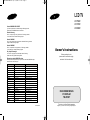 1
1
-
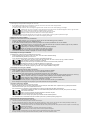 2
2
-
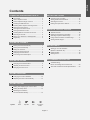 3
3
-
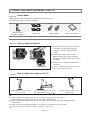 4
4
-
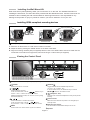 5
5
-
 6
6
-
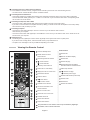 7
7
-
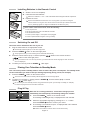 8
8
-
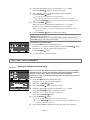 9
9
-
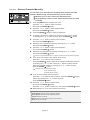 10
10
-
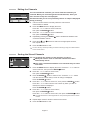 11
11
-
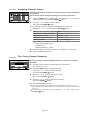 12
12
-
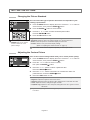 13
13
-
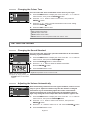 14
14
-
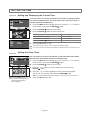 15
15
-
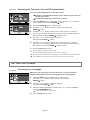 16
16
-
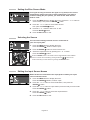 17
17
-
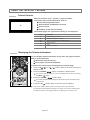 18
18
-
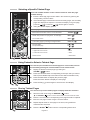 19
19
-
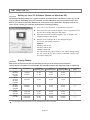 20
20
-
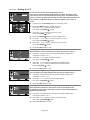 21
21
-
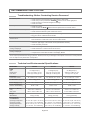 22
22
-
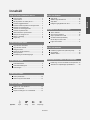 23
23
-
 24
24
-
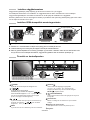 25
25
-
 26
26
-
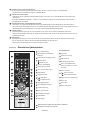 27
27
-
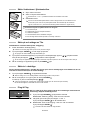 28
28
-
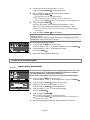 29
29
-
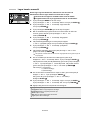 30
30
-
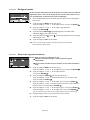 31
31
-
 32
32
-
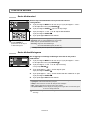 33
33
-
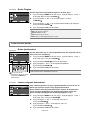 34
34
-
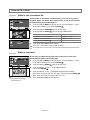 35
35
-
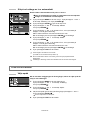 36
36
-
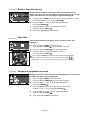 37
37
-
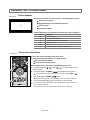 38
38
-
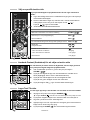 39
39
-
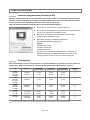 40
40
-
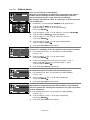 41
41
-
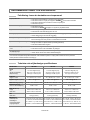 42
42
-
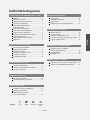 43
43
-
 44
44
-
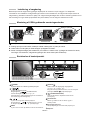 45
45
-
 46
46
-
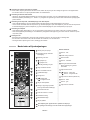 47
47
-
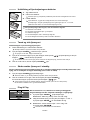 48
48
-
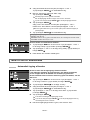 49
49
-
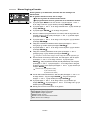 50
50
-
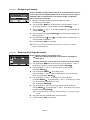 51
51
-
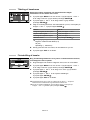 52
52
-
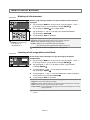 53
53
-
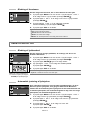 54
54
-
 55
55
-
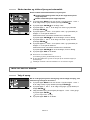 56
56
-
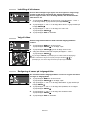 57
57
-
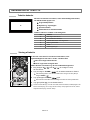 58
58
-
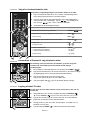 59
59
-
 60
60
-
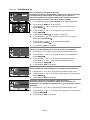 61
61
-
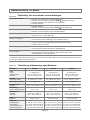 62
62
-
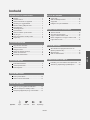 63
63
-
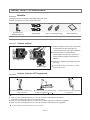 64
64
-
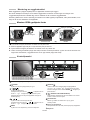 65
65
-
 66
66
-
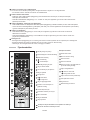 67
67
-
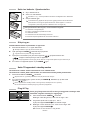 68
68
-
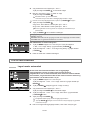 69
69
-
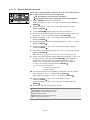 70
70
-
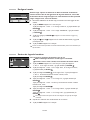 71
71
-
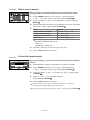 72
72
-
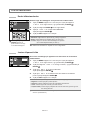 73
73
-
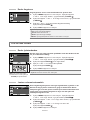 74
74
-
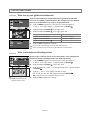 75
75
-
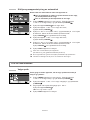 76
76
-
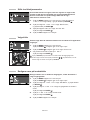 77
77
-
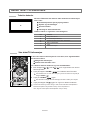 78
78
-
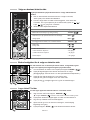 79
79
-
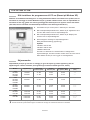 80
80
-
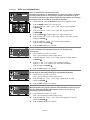 81
81
-
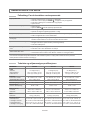 82
82
-
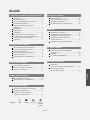 83
83
-
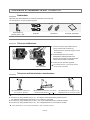 84
84
-
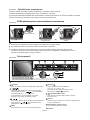 85
85
-
 86
86
-
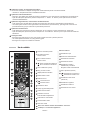 87
87
-
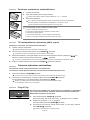 88
88
-
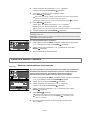 89
89
-
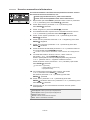 90
90
-
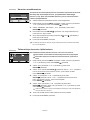 91
91
-
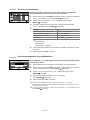 92
92
-
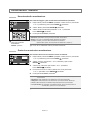 93
93
-
 94
94
-
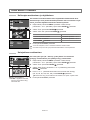 95
95
-
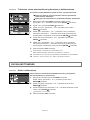 96
96
-
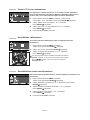 97
97
-
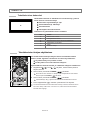 98
98
-
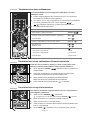 99
99
-
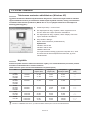 100
100
-
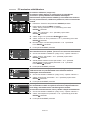 101
101
-
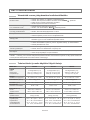 102
102
-
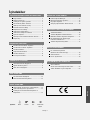 103
103
-
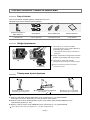 104
104
-
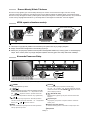 105
105
-
 106
106
-
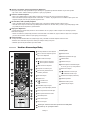 107
107
-
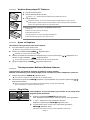 108
108
-
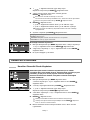 109
109
-
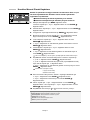 110
110
-
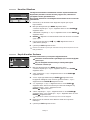 111
111
-
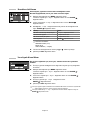 112
112
-
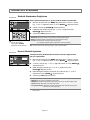 113
113
-
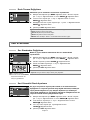 114
114
-
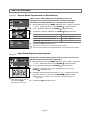 115
115
-
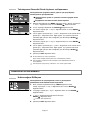 116
116
-
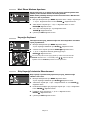 117
117
-
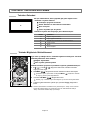 118
118
-
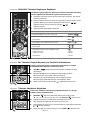 119
119
-
 120
120
-
 121
121
-
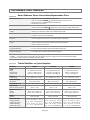 122
122
-
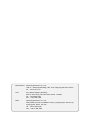 123
123
-
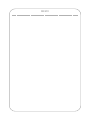 124
124
-
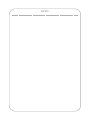 125
125
-
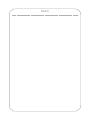 126
126
-
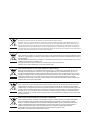 127
127
Diğer dillerde
- svenska: Samsung LW20M21CP Bruksanvisning
- English: Samsung LW20M21CP Owner's manual
- dansk: Samsung LW20M21CP Brugervejledning
- suomi: Samsung LW20M21CP Omistajan opas